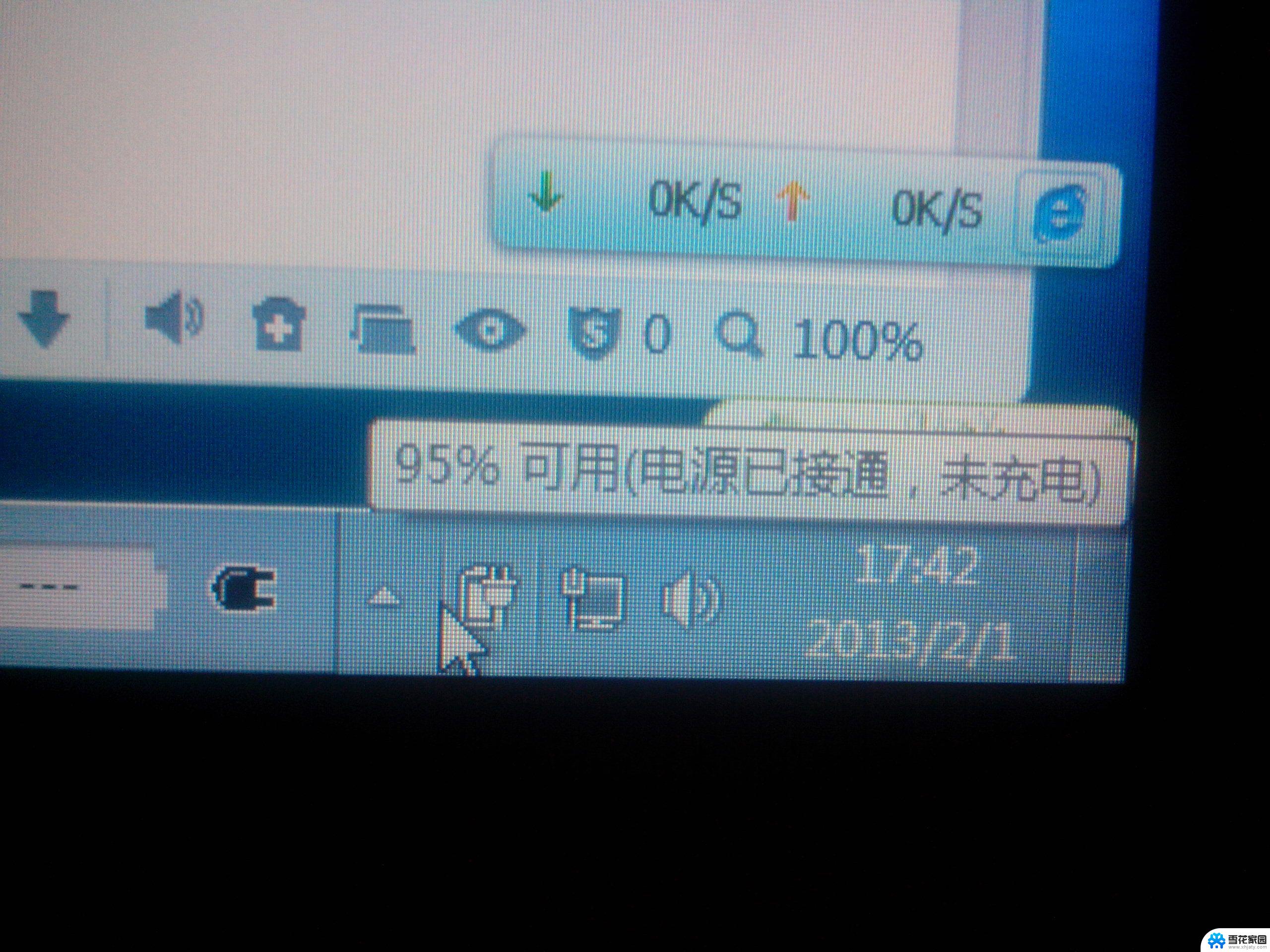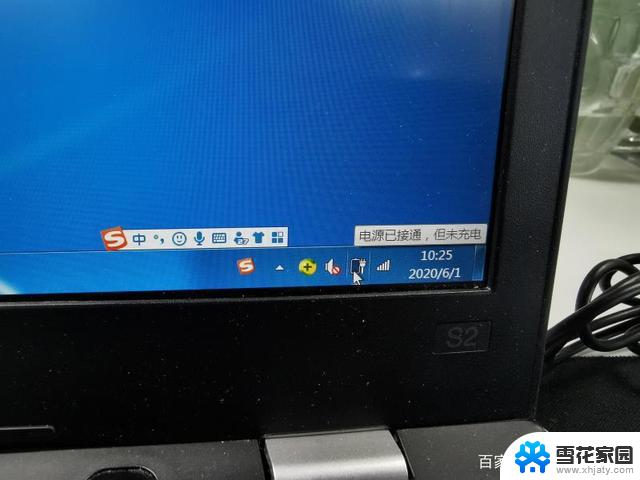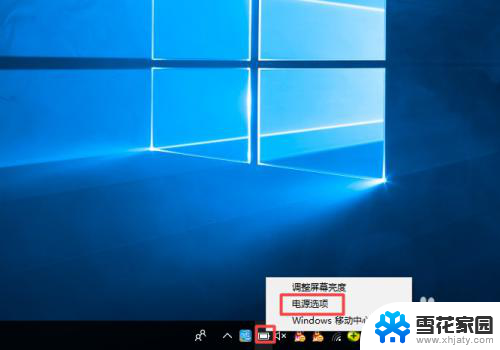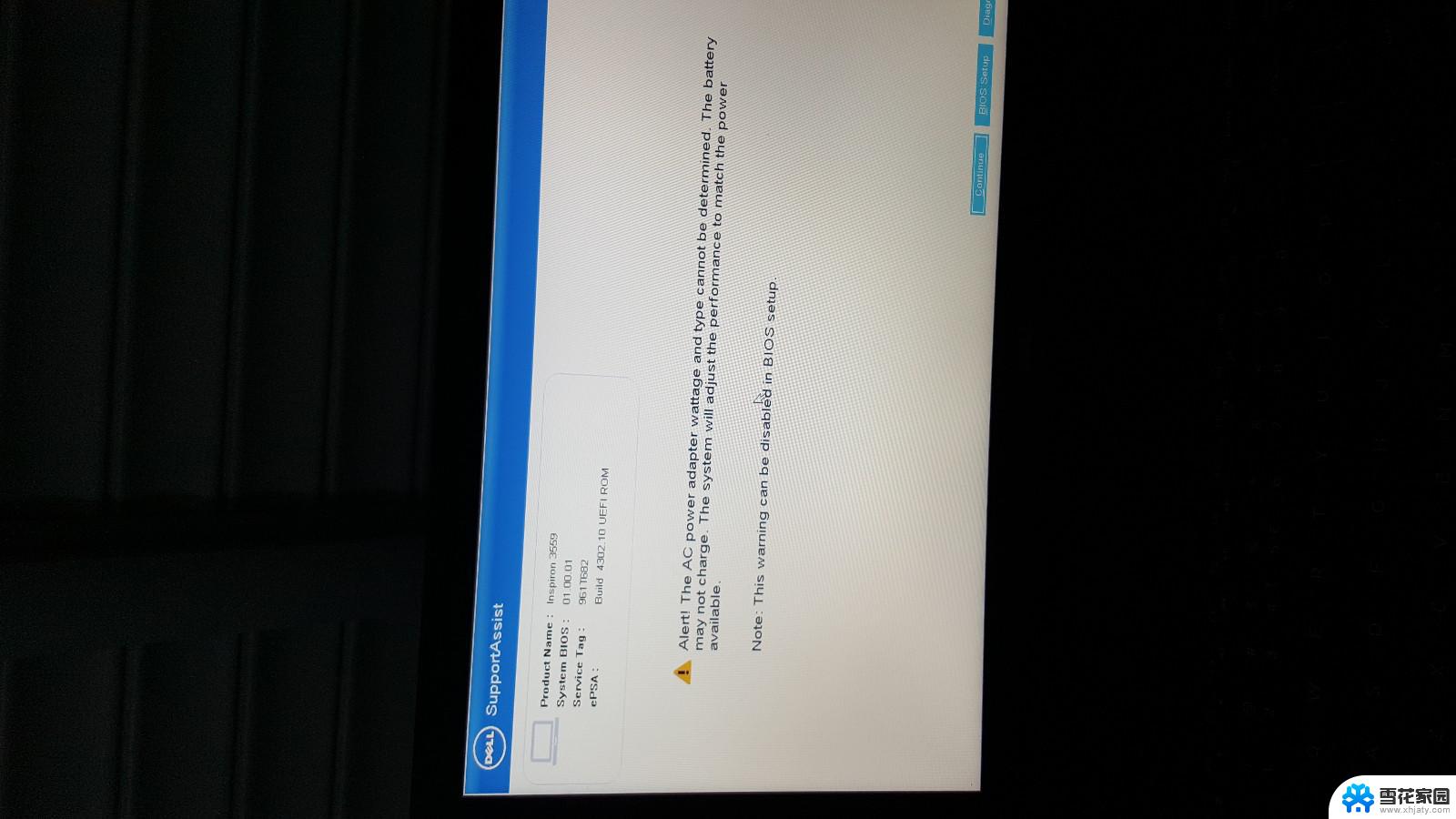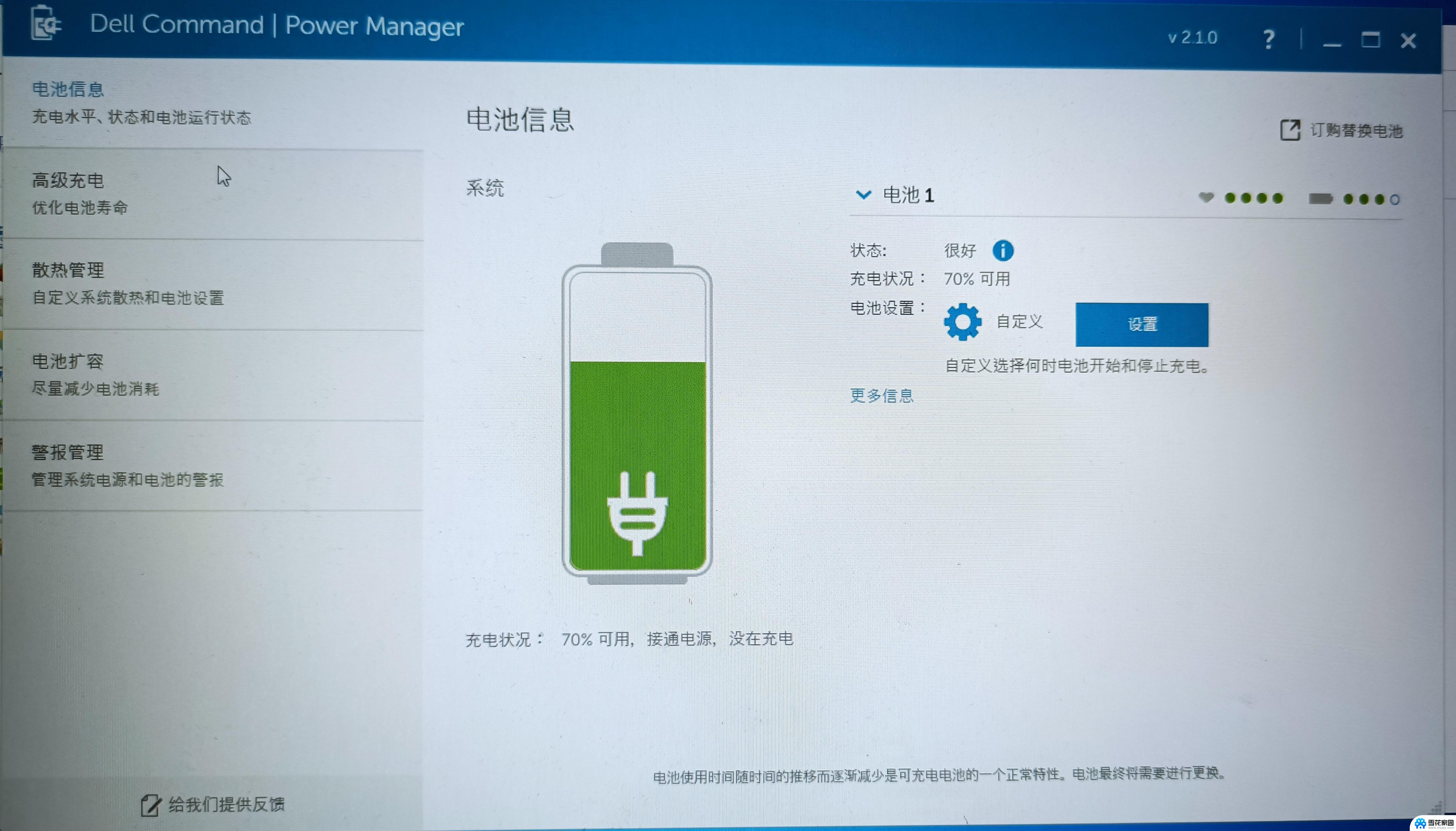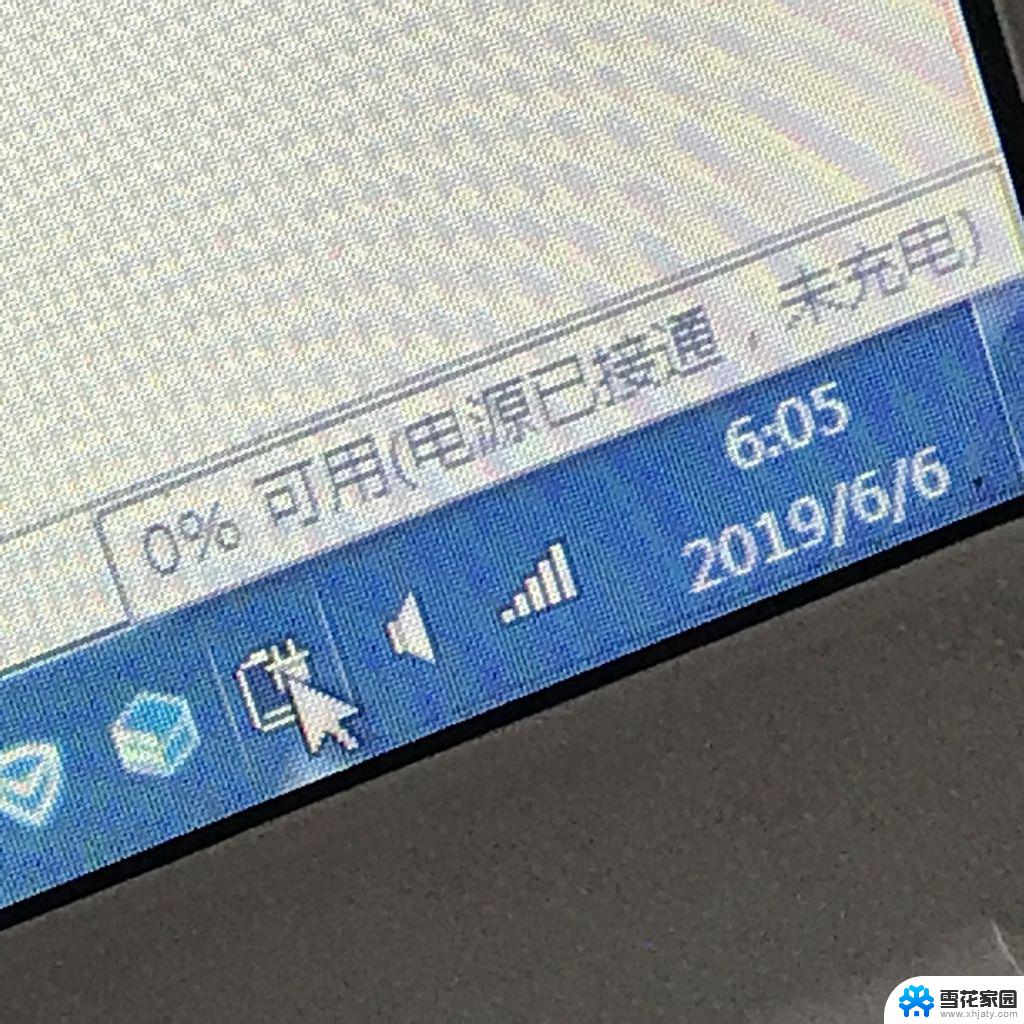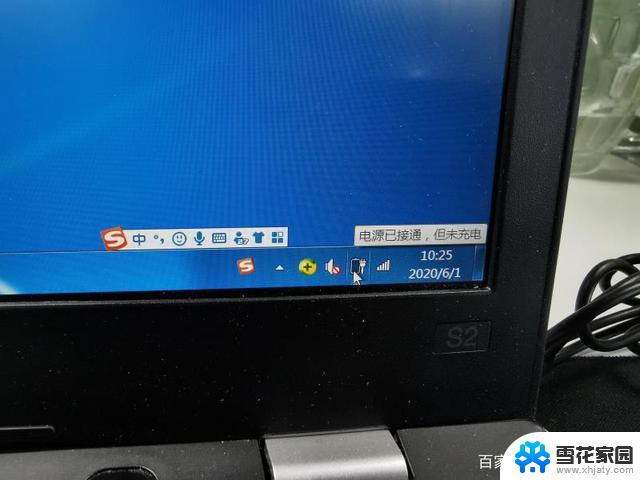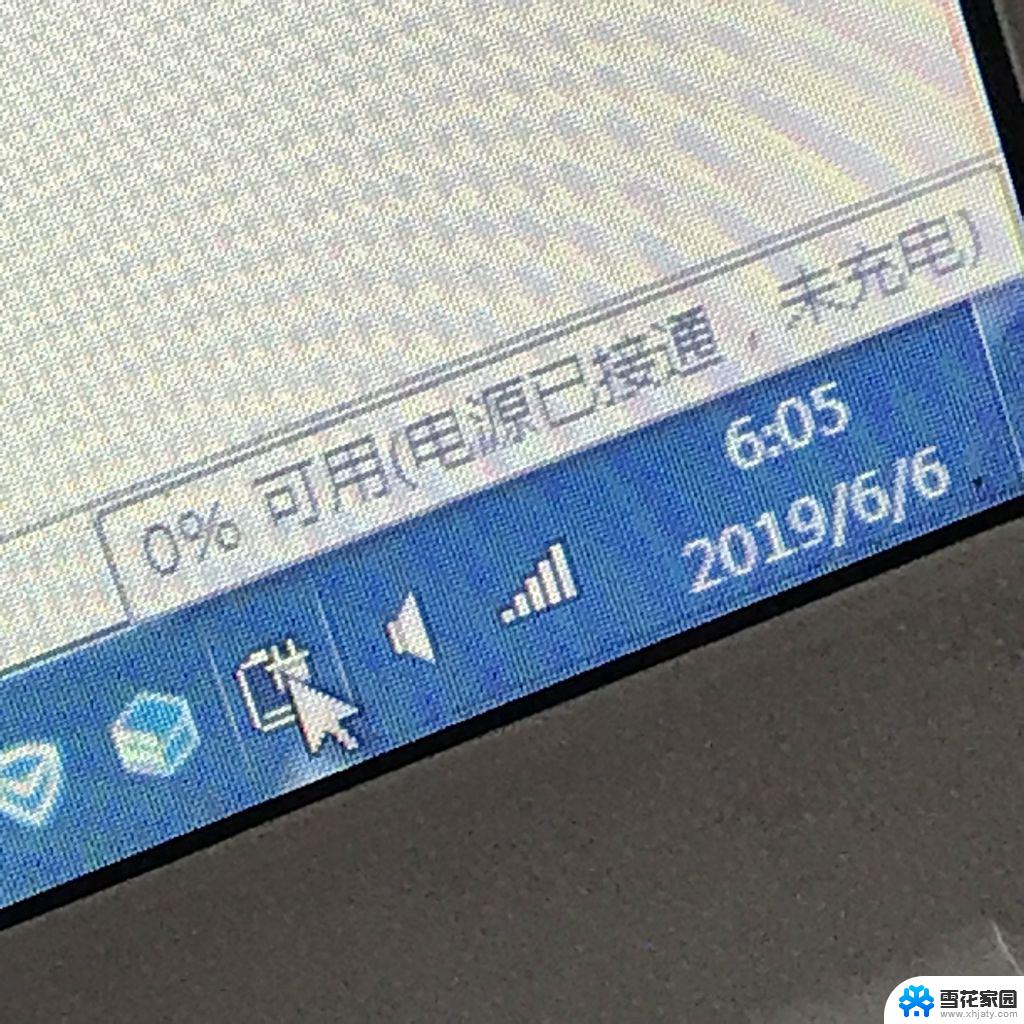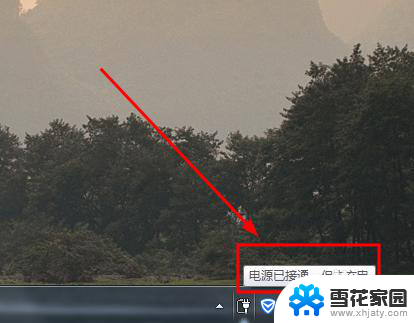hp电脑插着电源却不充电 惠普电脑插上电源无法充电怎么解决
有不少惠普电脑用户反映自己的电脑插上电源却无法充电的问题,这种情况可能让人感到困惑和焦虑,因为电脑的电量不足会影响用户的正常使用。针对这一问题,我们可以通过一些简单的方法来解决。接下来我们将介绍一些可能的原因和解决办法,帮助大家解决这一困扰。
具体方法:
1.首先确保自己确实是接通了电源的,并且电脑屏幕上显示电源已接通。


2.此时,电源那里的图标应该是如图的。
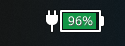
3.出现这种情况的原因是厂家为了防止电池过充,所以会在电池充满时停止充电,连接电源时会直接供电。

4.但是电池也会有所损耗,一般情况下,当电量低于百分之95时,电池会自动进行充电。所以电量在百分之95以上时不充电,大家大可放心。这个不是电池出了问题,只是一种保护机制而已,不会影响使用及电池寿命。
5.如果低于了百分之95还没开始充电,大家也别急。因为每个厂家设定的阈值不一样,大家可以用以下方法查看自己电脑电池的阈值
1. 点击开始,找到控制面板,点开后找到硬件和声音。2. 在硬件和声音的右方窗口中找到电源选项并且点击进入。3. 在电源选项左侧中找到电源管理器。
4. 在电源管理器窗口中选择电池。5. 在电池选项卡下选择电池维护。6. 在电池维护选项卡下找到充电阈值。
如果想要更改阈值,可点击定制,来设置自己想要的阈值。
6.当电量低于阈值后,电池状态依然显示未充电,那此时就要注意了,很有可能时电池出了问题。

7.建议在自己估计是电池有问题后,及时到售后点或者专业维修的店里面去进行检查及更换。以免危及安全。
8.最后,希望我的经验能够帮到大家。

以上就是HP电脑插着电源却不充电的全部内容,如果你遇到这种情况,可以尝试按照以上方法来解决,希望这些方法对大家有所帮助。